Excel排序的方法
Excel表格主要是針對數(shù)據(jù)的,對于數(shù)據(jù)排序是避不可免的,排序是Excel里面的一些基本操作。在制作完Excel表格以后,我們可能將要對Excel表格中的數(shù)據(jù)按照大小或日期、字母等方式排序一下,這樣更利于我們預(yù)覽觀看。那Excel排序有什么方法?現(xiàn)在就和大家說一下Excel排序的方法。
方法如下:
一、Excel表格用篩選里的排序功能
1、打開一個(gè)表格,我們要養(yǎng)成好習(xí)慣,凍結(jié)標(biāo)題行,選擇菜單欄》視圖》凍結(jié)窗格》凍結(jié)首行。
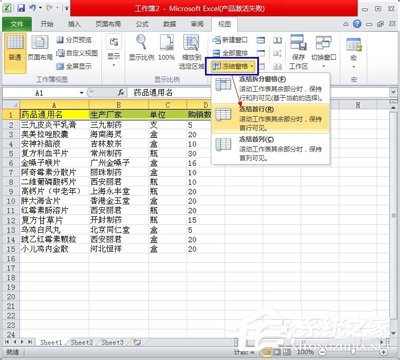
2、選擇第一行,菜單欄上的開始》排序與篩選(在右邊)》篩選。
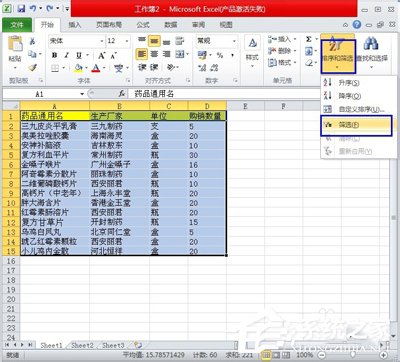
3、我們以最后一排的“購銷數(shù)量”來排序。全選所有文字區(qū)域, 點(diǎn)“購銷數(shù)量”旁邊的三角圖標(biāo),選擇升降都可以,小編選擇了“降序”,再點(diǎn)確定。
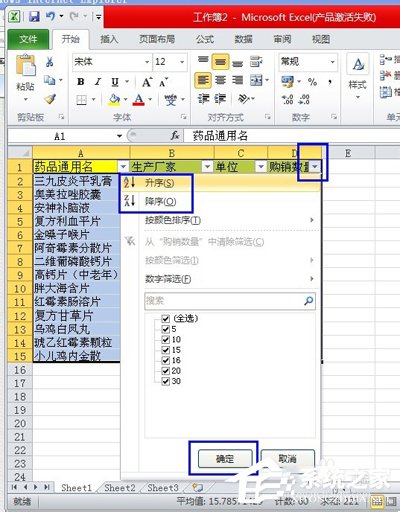
4、呈現(xiàn)的樣子。
(這種操作方式的缺點(diǎn)是,在全選的數(shù)據(jù)中,不能有一行或列是完全空白的。在排序的數(shù)據(jù)中,一定要每行或列都必須有一個(gè)數(shù)值,否則視為斷開其它數(shù)據(jù),空白之前與之后將不執(zhí)行排序操作。)
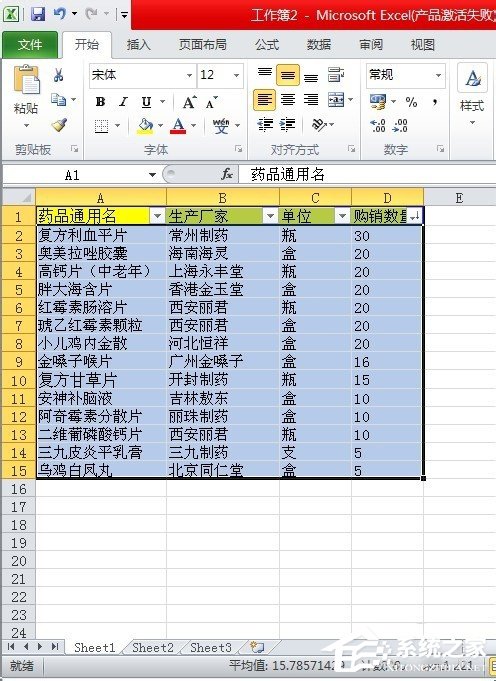
二、Excel表格排序功能設(shè)置
1、全選數(shù)據(jù),然后點(diǎn)菜單欄上的數(shù)據(jù)》排序;
出現(xiàn)一個(gè)排序設(shè)置窗口;
選擇要排序的列,如“銷售數(shù)量”以及排序的“次序”,再按確定。

2、呈現(xiàn)的樣子。(小編這種方法是以升序排序的)

Excel排序的方法就給大家詳細(xì)介紹到這里了。Excel排序的方式有很多,大家只要掌握了它的使用方法,無論是按字母或數(shù)字排序,都能夠輕松完成。希望這些能夠幫助到大家。
相關(guān)文章:

 網(wǎng)公網(wǎng)安備
網(wǎng)公網(wǎng)安備